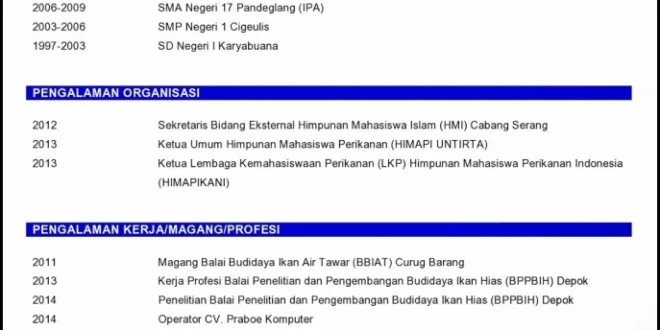Curriculum Vitae (CV) adalah sebuah dokumen yang memberikan gambaran singkat mengenai riwayat hidup seseorang dalam hal pendidikan, pengalaman kerja, keahlian dan lain-lain. CV ini sangat penting dalam mencari pekerjaan, karena dengan membuat CV yang baik dan menarik maka peluang anda untuk diterima kerja semakin besar.
Membuat CV dengan Microsoft Word 2010 sangatlah mudah. Anda tidak perlu memiliki keahlian khusus dalam desain grafis atau ilmu komputer. Berikut adalah langkah-langkah cara membuat CV di Microsoft Word 2010:
1. Buka Microsoft Word 2010 pada komputer anda
Pertama-tama buka aplikasi Microsoft Word 2010 pada komputer anda. Setelah itu pilih “File” dan klik “New” untuk membuat dokumen baru.
2. Pilih Template
Setelah memilih “New” akan ada beberapa pilihan template yang muncul. Anda bisa memilih salah satu dari template yang sudah tersedia atau bisa juga memilih untuk membuat dari awal dengan menggunakan fitur blank document.
3. Buat Heading
Buatlah heading atau judul pada dokumen tersebut dengan mengetikkan nama lengkap anda beserta informasi lain seperti alamat email dan alamat rumah jika diperlukan.
4. Buat Bagian Riwayat Pendidikan
Bagian pertama yang harus dibuat pada CV adalah riwayat pendidikan Anda. Tuliskan seluruh jenjang pendidikan mulai dari SD/SMP hingga perguruan tinggi beserta jurusan dan tahun lulusnya.
5. Buat Bagian Pengalaman Kerja
Langkah selanjutnya adalah menuliskan pengalaman kerja yang sudah Anda miliki. Tuliskan nama perusahaan, masa kerja dan jabatan yang dimiliki beserta deskripsi pekerjaan yang pernah dijalankan.
6. Buat Bagian Keahlian atau Skill
Tuliskan keahlian atau skill yang dimiliki seperti kemampuan bahasa asing, keahlian IT, public speaking dan lain-lain.
7. Tambahkan Foto
Tambahkan foto terbaru anda pada bagian paling atas di sebelah kiri heading. Pastikan bahwa foto tersebut memiliki ukuran dan resolusi yang cukup jelas agar terlihat profesional.
8. Selesai
Setelah semua bagian sudah terisi dengan lengkap, pastikan kembali seluruh informasi yang ada pada CV tersebut agar tidak ada kesalahan penulisan atau ketidakkonsistenan. Setelah itu save dokumen tersebut dengan nama “CV_Nama Anda.docx” untuk memudahkan dalam pengiriman melalui email.
Itulah cara membuat CV di Microsoft Word 2010. Selamat mencoba! Semoga artikel ini bermanfaat bagi pembaca sekalian.

 Borneo Connect Berita Informasi Teknologi Terbaru
Borneo Connect Berita Informasi Teknologi Terbaru